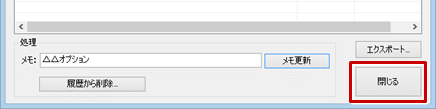| プログラム名 | セットアップ | ID | Q050230 | 更新日 | 2023/10/18 |
Q:オプション構成の異なるプロダクトIDを、簡単に識別する方法はありますか?
A:オプション構成の異なるプロダクトIDの識別には、ネット認証ライセンスの「メモ機能」を利用します。
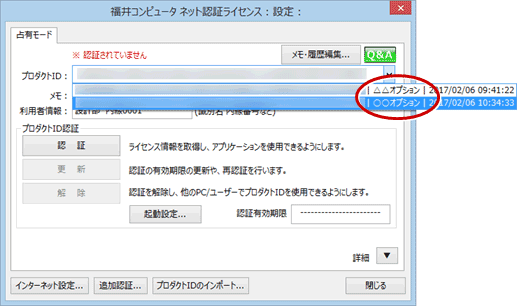
操作方法
- 「ネット認証ライセンス センター」を起動します。
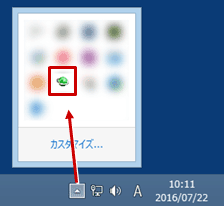
- 「メモ・履歴編集」をクリックします。
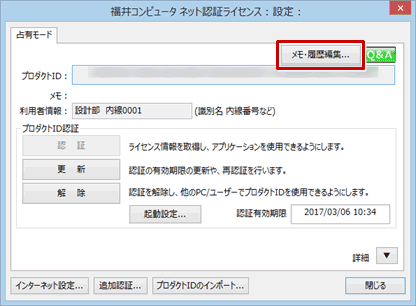
- 「メモ・履歴編集」ダイアログの一覧で、メモを入力したいプロダクトIDを選択します。
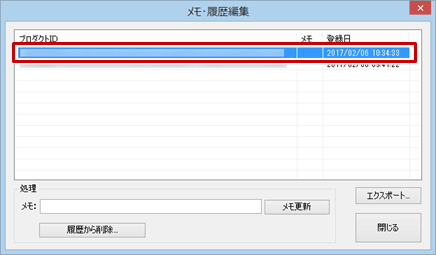
- 「メモ」にこのプロダクトIDで使用できるオプションの名称などを入力して、「メモ更新」をクリックします。
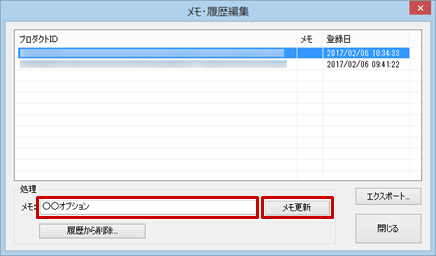
- 手順3、4を繰り返し、別のプロダクトIDにもメモを入力します。
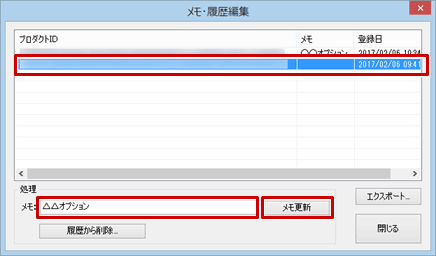
- 入力できたら、「閉じる」をクリックします。